Fedora 39 于 2023年11月7日 发布,经历了一些延迟。这是 Fedora Linux 发行版的最新版本,以其前沿功能和频繁发布而闻名。
Fedora 是一个由 Red Hat 赞助的社区驱动项目,被广泛用于系统管理员、桌面用户和软件开发人员等各种用户。
Fedora 39 包括几个新功能和改进,包括:
- 最新的 GNOME 45 桌面环境,具有时尚的新小部件、全新的图像查看器应用程序和许多其他细微调整。
- Linux 内核 6.5,支持最新硬件和安全功能。
- Firefox 110 网页浏览器,性能和安全性得到了改善。
- LibreOffice 7.5 办公套件,具有新功能和错误修复。
- Python 3.11 编程语言,具有新功能和性能改进。
除了这些新功能外, Fedora 39 还带来了几个错误修复和性能改进。
目录
如何将 Fedora 38 升级到 Fedora 39
如果您目前正在使用之前的版本,Fedora 38,您可以通过命令行方法或使用GNOME Software提供的用户友好的图形界面更新,将您的系统升级到最新版本Fedora 39。
使用命令行升级 Fedora 38
要通过命令行从Fedora 38升级到Fedora 39,您可以利用集成了DNF包管理器的dnf-plugin-system-upgrade插件,以便无缝升级您的系统到最新的Fedora发行版。
步骤1:更新Fedora 38(必需)
在转移到新版本之前,更新您的Fedora 38系统包至最新且最兼容的版本是很重要的。
sudo dnf upgrade --refresh
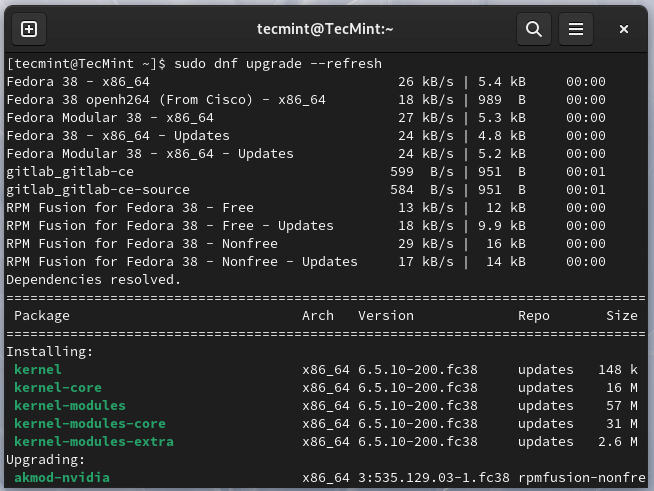
更新系统对于获取新版本的签名密钥并在升级过程中解决潜在问题至关重要。
步骤2:在Fedora上安装DNF-plugin-system-upgrade包
完成系统升级后,您可以安装dnf-plugin-system-upgrade插件,这是一个用于将Fedora系统升级到新主要版本的命令行工具。
sudo dnf install dnf-plugin-system-upgrade
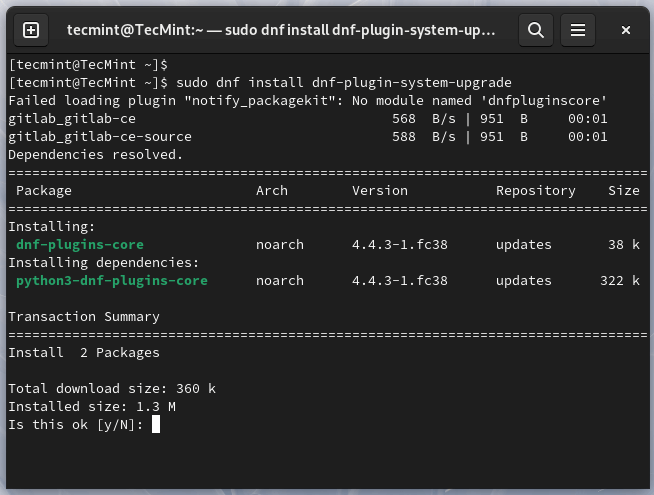
步骤3:下载Fedora 39发行版
现在是使用system-upgrade命令下载Fedora 39发行版。
sudo dnf system-upgrade download --releasever=39
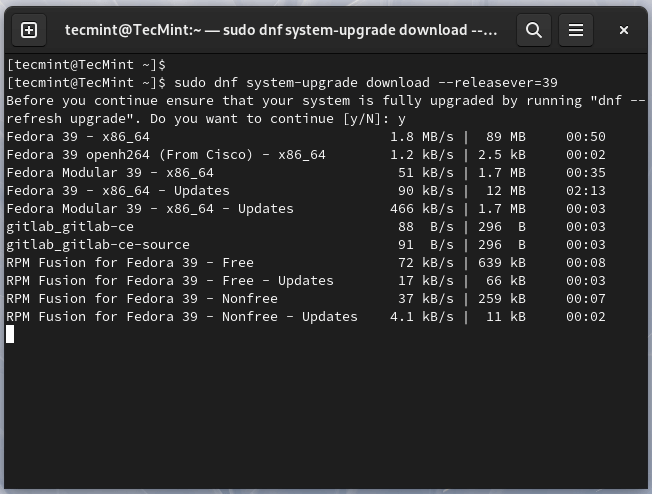
以上命令将下载升级所需的所有软件包。请注意,根据您的互联网速度和要下载的软件包数量,此过程可能需要一段时间。
如果在升级过程中遇到冲突,请考虑在升级命令中添加--allowerasing选项,这将使DNF能够移除可能在升级过程中引起冲突的软件包。
sudo dnf system-upgrade download --releasever=39 --allowerasing
软件包下载完成后,请重新启动系统以开始最终安装过程。
sudo dnf system-upgrade reboot
重新启动后,进度条将显示最终安装状态。
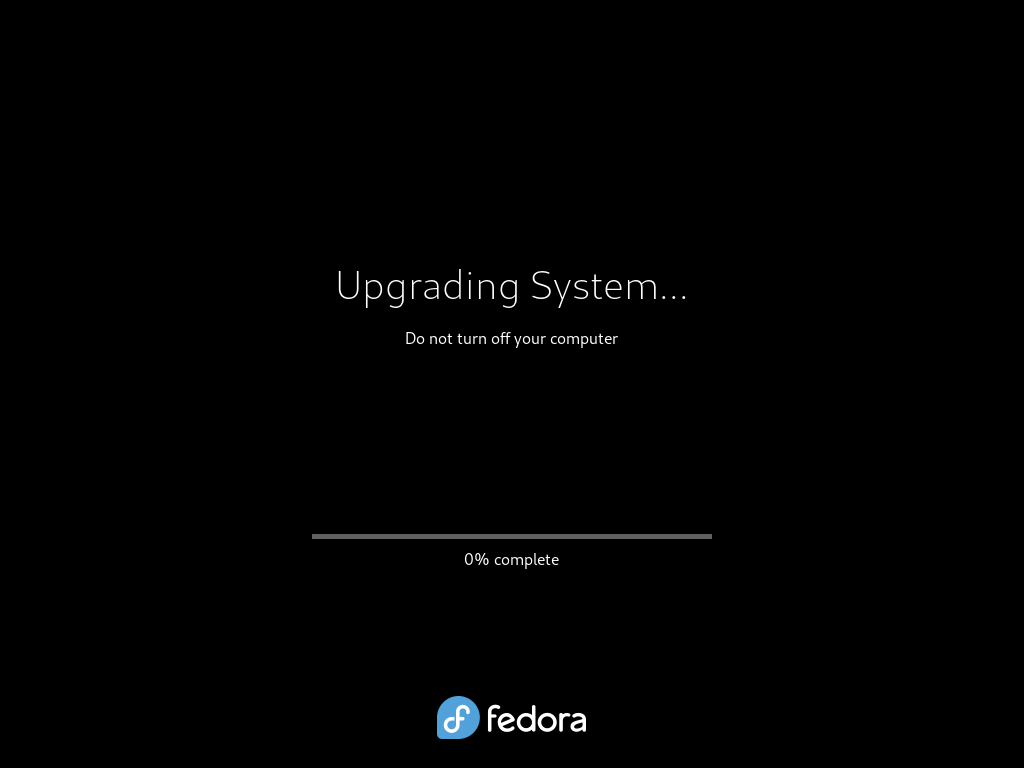
步骤4:验证 Fedora 39 版本
完成 Fedora 39 的升级并登录后,您将在用户界面中看到一些变化。Fedora 39的升级完成后,登录后您将看到用户界面中的一些变化。
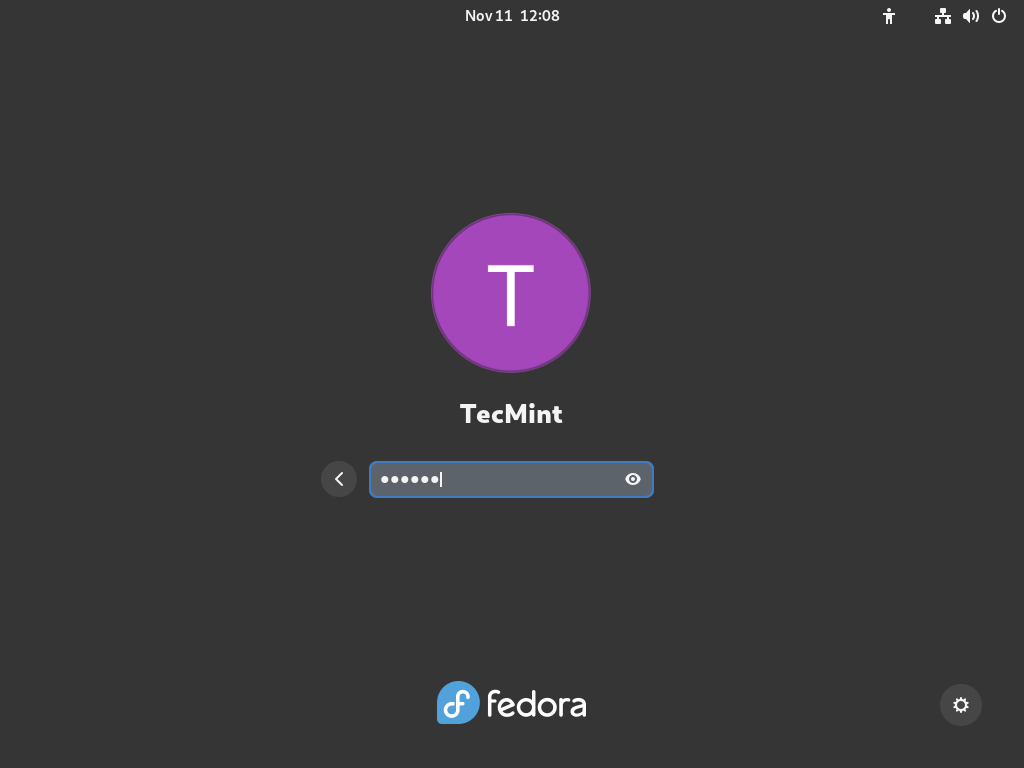
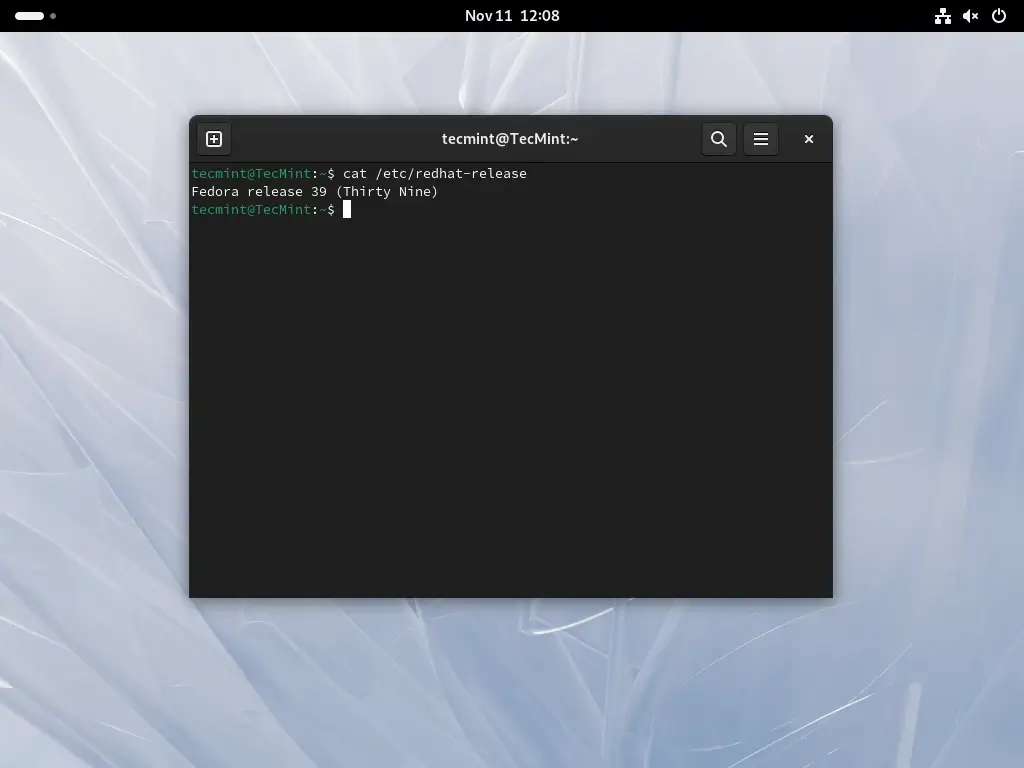
使用图形界面升级 Fedora 38
在本节中,我们将向您介绍使用名为Gnome软件的图形软件应用程序,将Fedora 38升级到Fedora 39的步骤。
步骤1:更新 Fedora 38(必需)
在Fedora Workstation中,一旦下一个稳定版本可用,将会弹出一个图形通知,类似于更新通知。您可以点击此通知或打开Gnome Software应用程序,并导航到更新选项卡,以访问用于升级系统的直观图形界面。
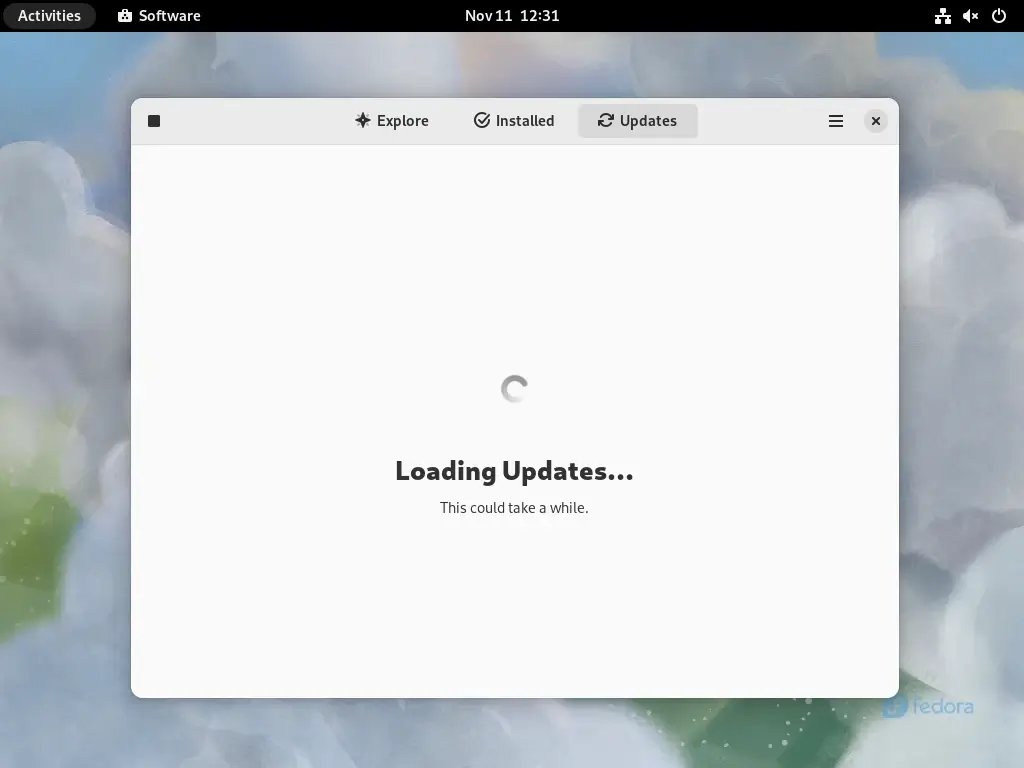
接下来,点击刷新按钮,确保软件知道最新的更新。如果显示了任何未应用的更新,请点击其旁边的下载按钮(然后是重新启动和更新按钮,当它出现时),以完全更新您的现有系统。
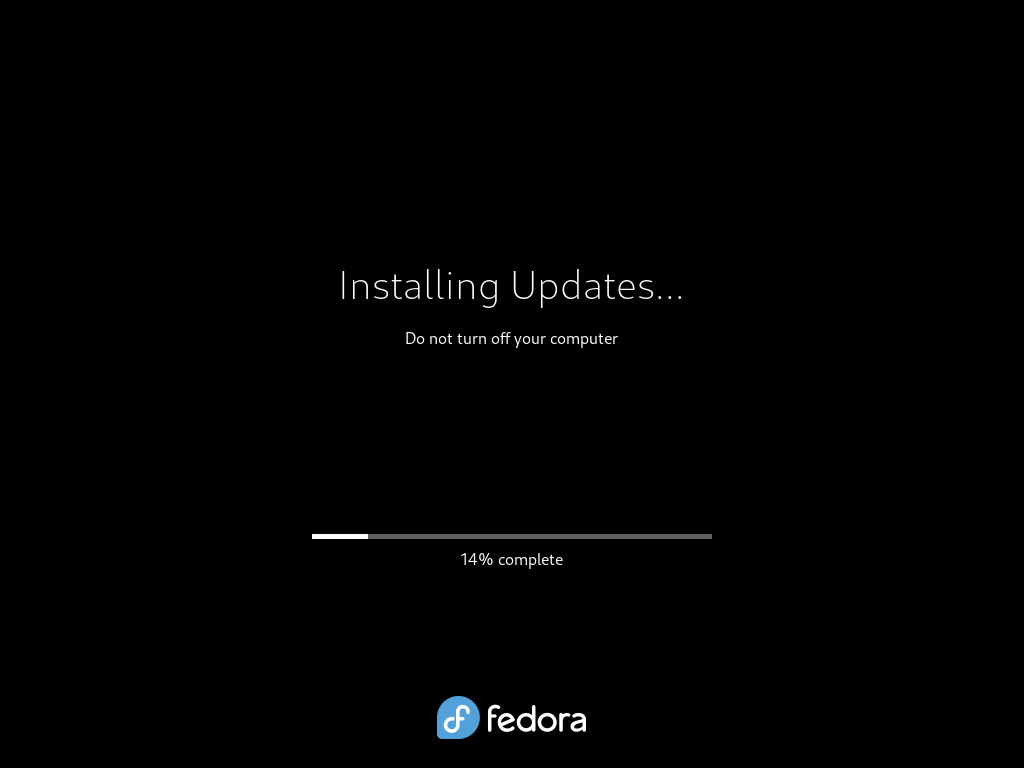
这一点很重要,请不要跳过此步骤。
步骤2:启动Fedora 38升级
安装系统更新后,您应该会看到一个“下载”选项,以开始升级过程,并按照GNOME Software提供的屏幕说明操作。
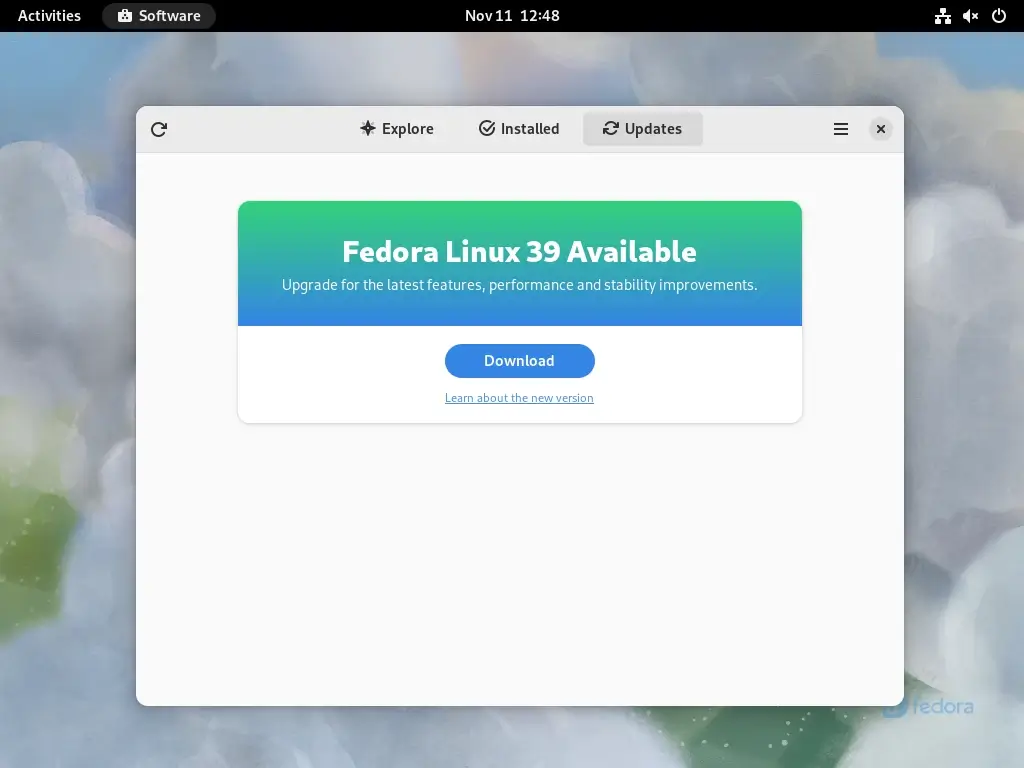
系统将引导您完成下载和安装步骤,因此请确保您有可靠的互联网连接,因为此阶段涉及获取大量数据。
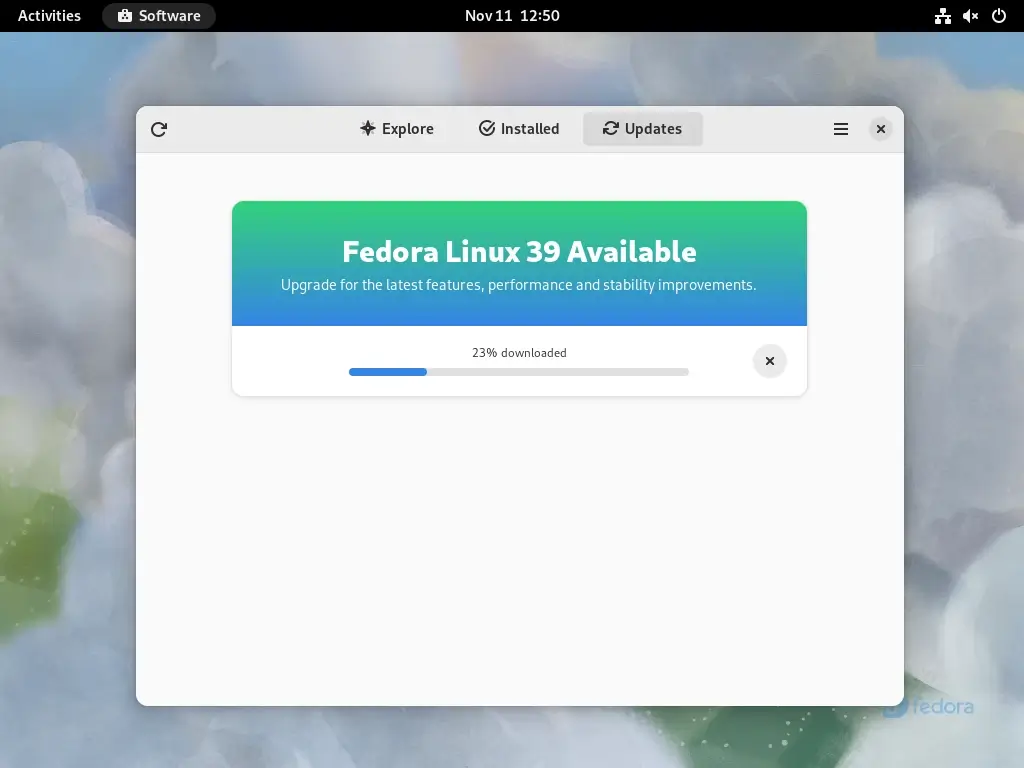
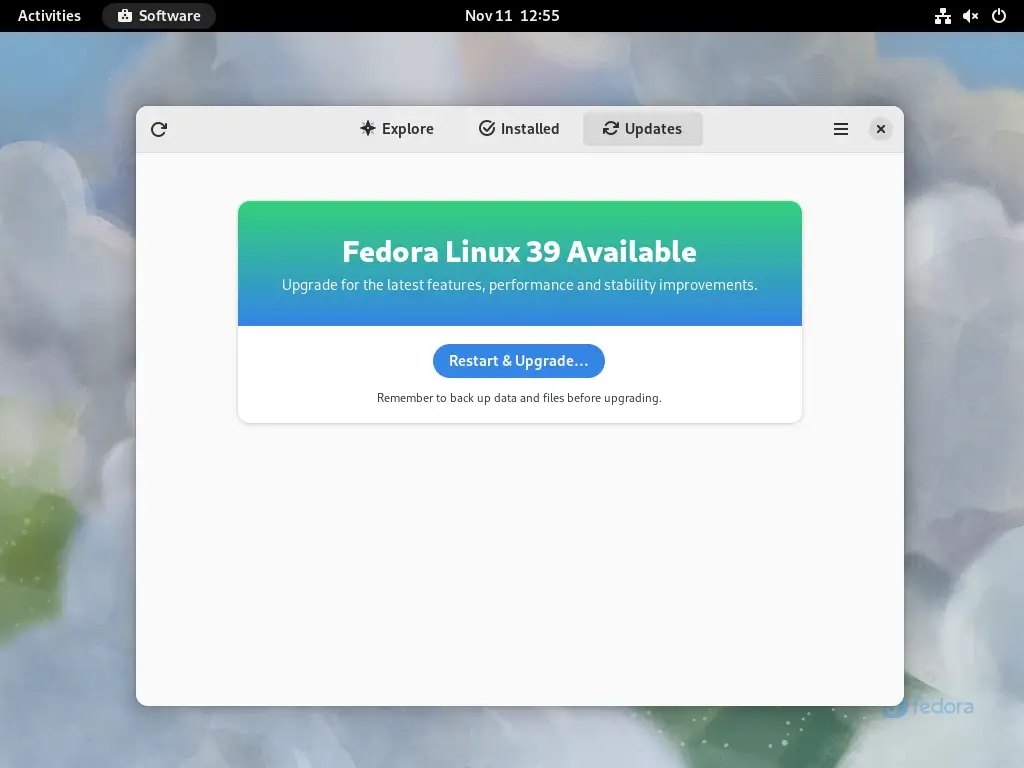
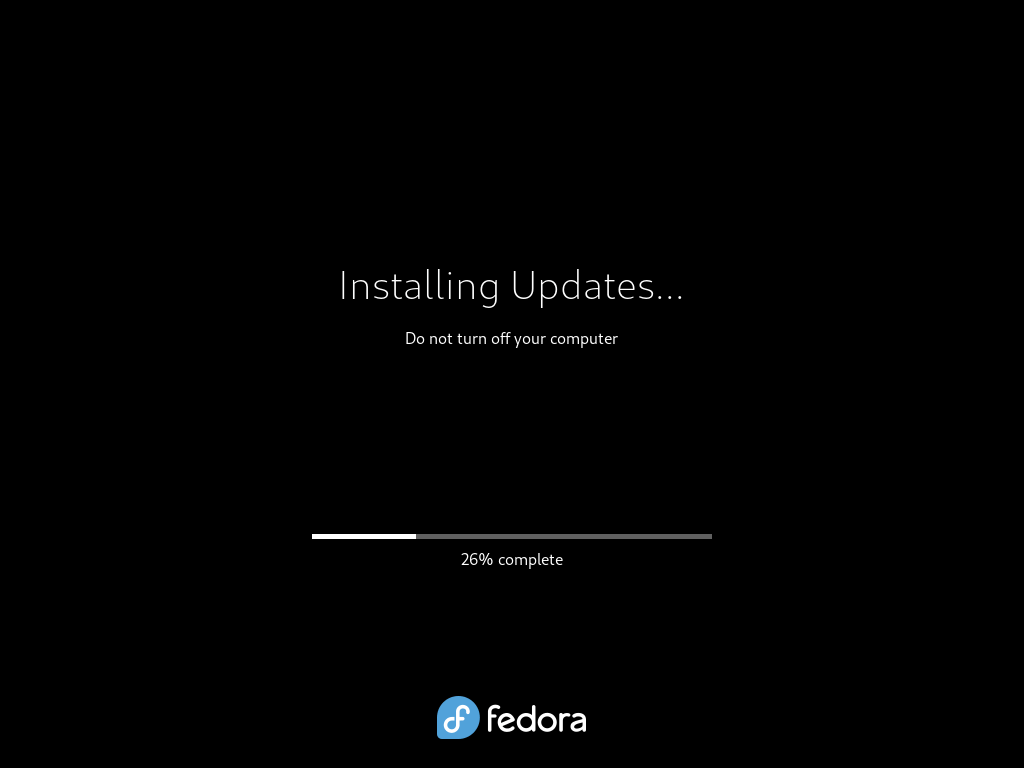
升级过程完成后,GNOME Software将自动重新启动您的系统。
步骤4:检查Fedora 39发布
要确认您的 Fedora 39,请点击“活动”,然后搜索“关于”,通常会提供有关您的 Fedora 版本、系统规格和其他相关细节的信息。
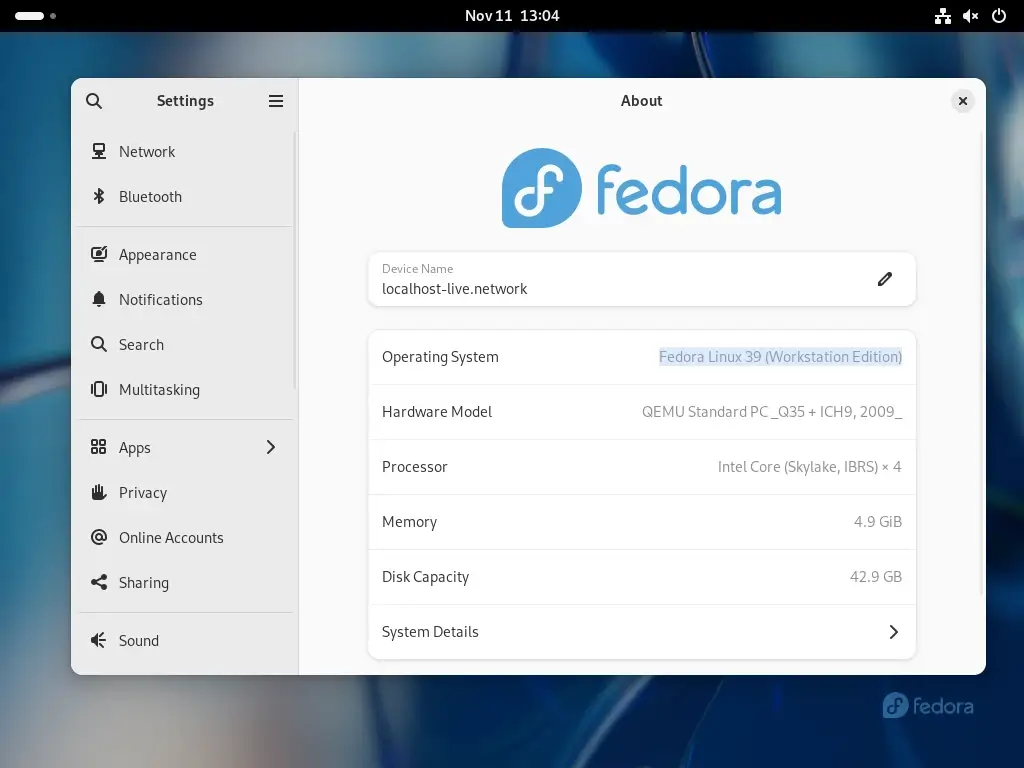
安装 Fedora 39 服务器
在某些情况下,用户可能选择进行全新的 Fedora 39 服务器安装,而不是升级,因为这种方法涉及全新的开始,确保您的系统能够受益于最新功能,而不保留任何先前版本的痕迹。
结论
从 Fedora 38 升级到 Fedora 39 是一个简单的过程,确保您具备最新的功能和改进。通过按照这些步骤操作,您可以无缝地过渡到最新版本的 Fedora 并探索其令人兴奋的发展。













